Sisällysluettelo
Jos yrität poistaa OU:ta tai objektia Active Directory -palvelussa ja saat virheilmoituksen "Sinulla ei ole riittäviä oikeuksia tai objekti on suojattu vahingossa tapahtuvalta poistamiselta", jatka lukemista alla. Virheilmoitus "Sinulla ei ole riittäviä oikeuksia tämän objektin poistamiseen tai tämä objekti on suojattu vahingossa tapahtuvalta poistamiselta" voi esiintyä Active Directory -palvelussa seuraavista syistä:
- AD-käyttäjällä, jota käytät objektin poistamiseen, ei ole riittäviä oikeuksia muutosten tekemiseen Active Directoryyn (esim. ei kuulu "Domain Admins" -ryhmään). Objektin, jota yrität poistaa (esim. OU, ryhmä, käyttäjä), on suojattu vahingossa tapahtuvalta poistamiselta. Virus tai muu ohjelma on muuttanut poistettavaksi haluamasi objektin oletusoikeuksia.

Miten korjata ongelma: Sinulla ei ole riittäviä oikeuksia OU:n poistamiseen tai kohde on suojattu vahingossa tapahtuvalta poistamiselta Active Directory Server 2008, 2012 ja 2016 -palvelimilla.
Menetelmä 1. Kohteen suojauksen poistaminen vahingossa tapahtuvalta poistamiselta *.
Tärkeää: Varmista, että AD-käyttäjä, jota käytät objektin poistamiseen, on Domain Admins -ryhmän jäsen.
1. Avaa Active Directoryn käyttäjät ja tietokoneet
2. Osoitteesta Näytä valikosta, napsauta Lisäominaisuudet.
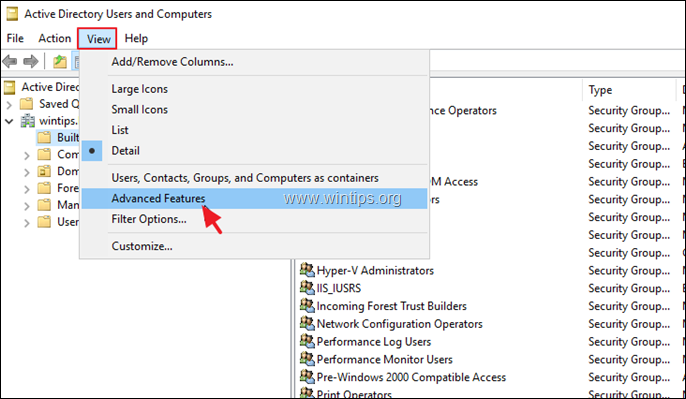
3. Napsauta hiiren kakkospainikkeella objektia, jonka haluat poistaa, ja valitse Ominaisuudet .
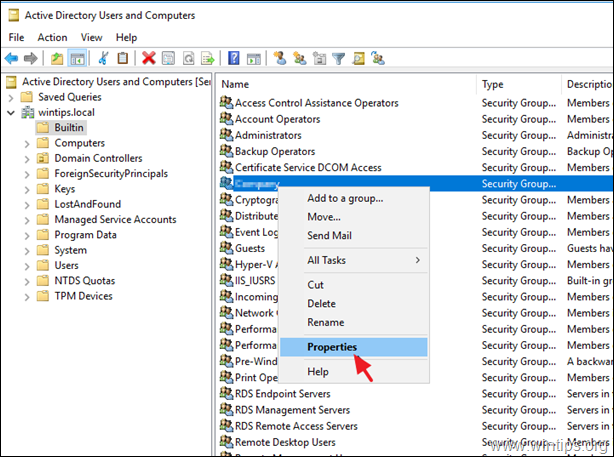
4. Poista rasti ... Suojaa objekti vahingossa tapahtuvalta poistamiselta valintaruutu ja klikkaa OK. *
Huomautus: Jos valintaruutu on jo poistettu, siirry menetelmään 2.
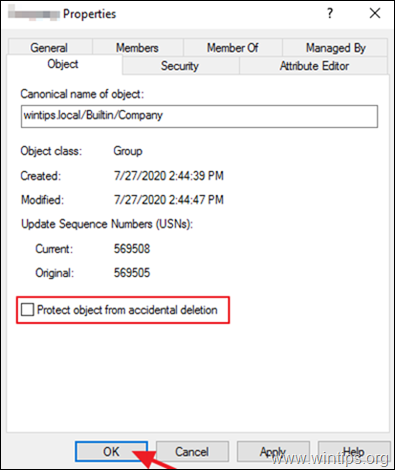
5. Yritä nyt poistaa objekti. Jos virhe ilmenee edelleen, siirry menetelmään 2.
Menetelmä 2. Palauta kohteen oletusoikeudet.
1. Avaa Active Directoryn käyttäjät ja tietokoneet
2. Osoitteesta Näytä valikosta, napsauta Lisäominaisuudet.
3. Napsauta hiiren kakkospainikkeella kohdetta, jota et voi poistaa, ja valitse Ominaisuudet .
4. Valitse Turvallisuus välilehteä ja napsauta Edistynyt.
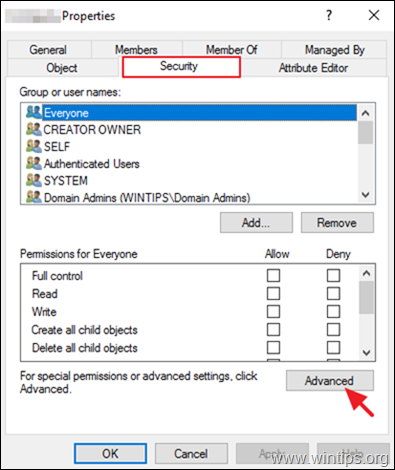
5. Kohdassa 'Lisätietoturva-asetukset' napsauta Palauta oletusasetukset .
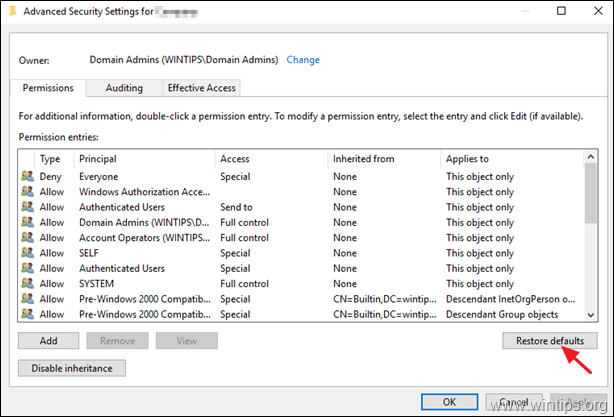
6. Klikkaa OK kahdesti sulkeaksesi objektin ominaisuudet.
7. Poista kohde.
Kerro minulle, onko tämä opas auttanut sinua jättämällä kommentti kokemuksestasi. Tykkää ja jaa tätä opasta auttaaksesi muita.

Andy Davis
Järjestelmänvalvojan blogi Windowsista





